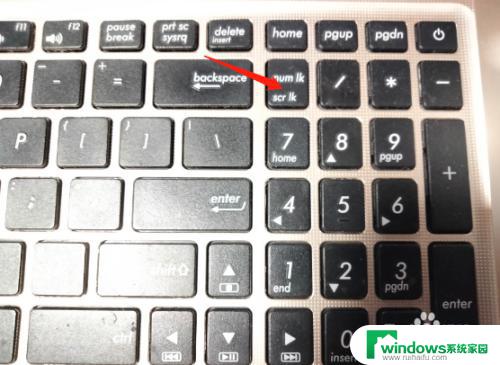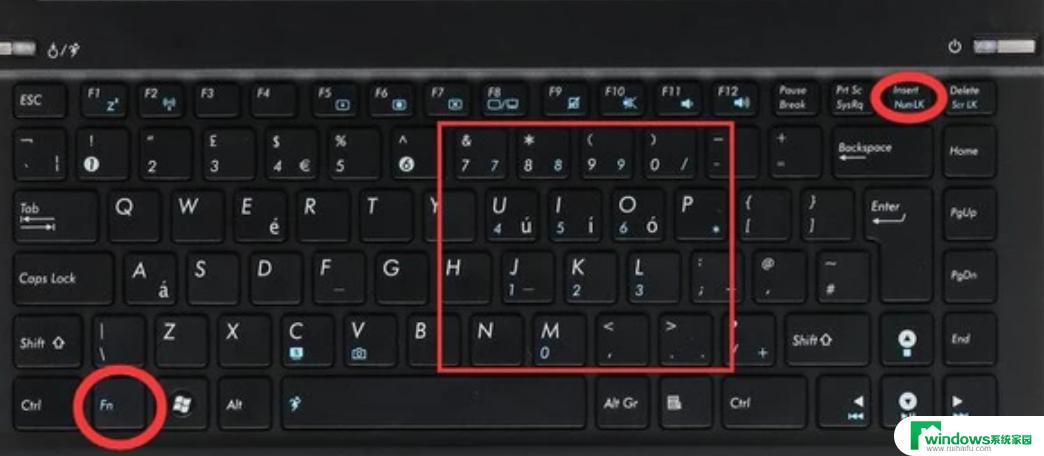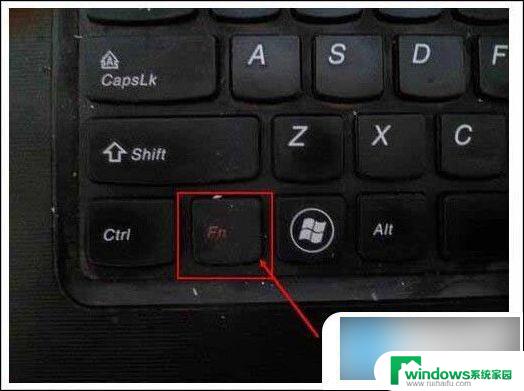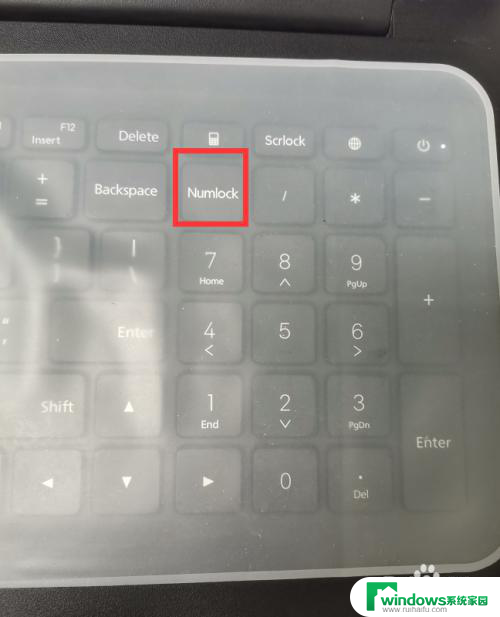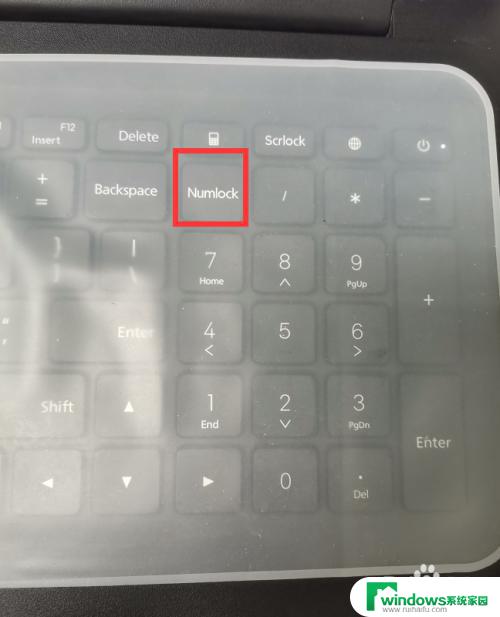笔记本数字键盘打不出来数字 联想笔记本数字键盘无法输入数字
更新时间:2023-10-01 17:59:42作者:jiang
笔记本数字键盘打不出来数字,现代社会中电脑已经成为了人们生活中不可或缺的工具之一,而在日常使用电脑的过程中,有时候我们可能会遇到一些烦恼,比如发现自己的笔记本电脑的数字键盘无法正常输入数字。尤其是对于使用联想笔记本的用户来说,这一问题可能更加常见。无论是工作还是娱乐,数字键盘都是我们经常使用的功能之一,因此这一问题的出现无疑给我们的生活带来了一定的困扰。为什么会出现这种情况呢?我们有哪些解决办法呢?让我们一起来探讨一下。
操作方法:
1、打开电脑。

2、点击Numlock按键,开启数字键。
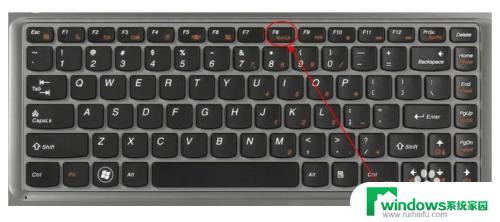
3、或同时按win和R键,在跳出的窗口中输入OSK, 点击确认,然后点击选项,在新窗口中点击打开数字键盘前的小方框即可。

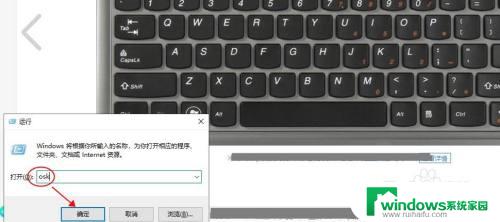

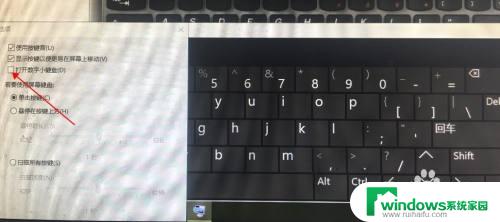
以上就是笔记本数字键盘无法输入数字的全部内容,如果你遇到了这种情况,你可以根据本文提供的操作步骤解决问题,操作简单快速,一步到位。